
종종 새 마우스를 구입하면 스크롤 속도를 파악하는 데 약간의 학습 곡선이 있습니다. 일부 끈적한 스크롤 휠은 한 두 단계 아래로 내려가는 데 필요한 모든 힘을 사용하는 반면 다른 일부는 너무 느슨 할 수 있으며 가볍게 튕겨 페이지 하단을 껴안을 수 있습니다. 고맙게도 스크롤 휠의 반응 방식을 맞춤 설정할 수 있습니다.
마우스 구성 열기
Windows의 마우스 설정을 찾으려면 시작 메뉴에서 설정 앱을 열어 시작해야합니다.
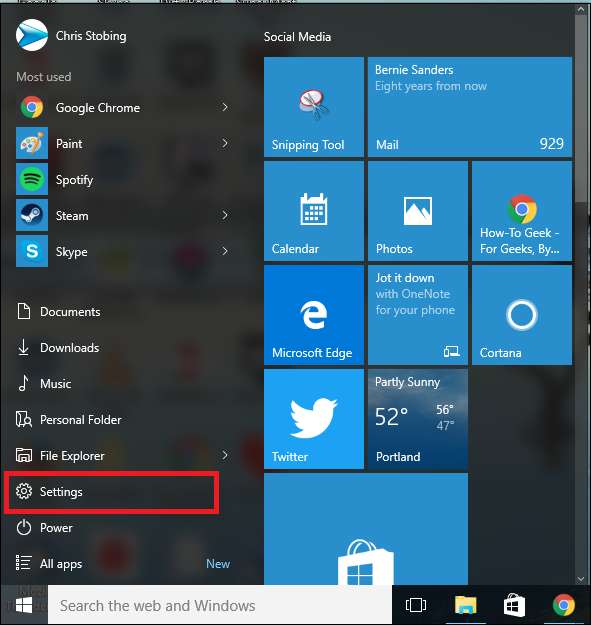
여기에서 강조 표시된 "장치"섹션을 엽니 다.
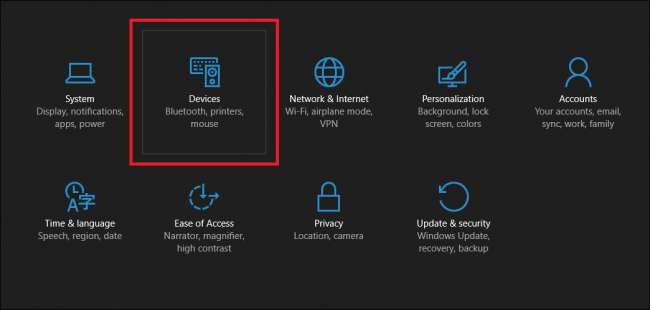
이 창이 나타나면 '마우스 및 터치 패드'탭을 선택하면 다음 창이 표시됩니다.
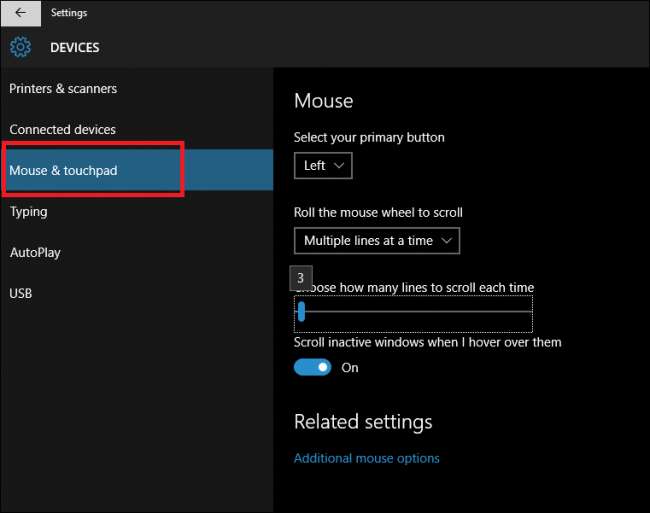
이 창에는 스크롤 휠이 스크롤하는 모든 노치에 대해 한 번에 건너 뛸 줄 수를 변경하는 데 사용할 수있는 슬라이딩 스케일이 있습니다. 눈금을 클릭하고 화살표 키를 왼쪽 또는 오른쪽으로 탭하거나 표시기를 누른 상태에서 원하는 숫자로 드래그하면됩니다.
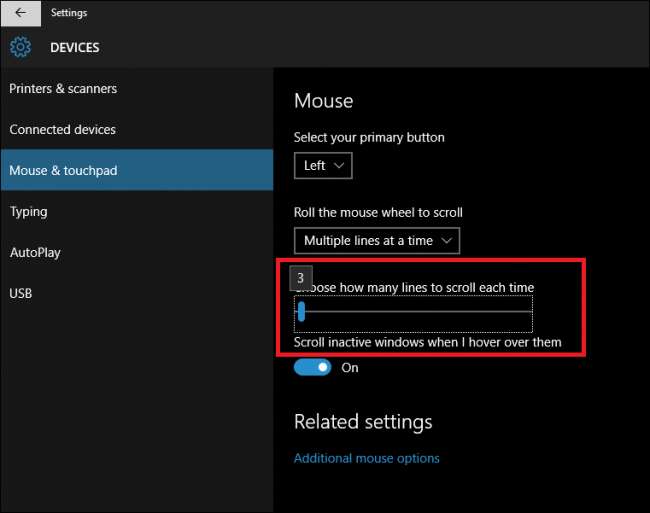
관련 : 스마트 폰을 마우스, 키보드 및 PC 용 리모컨으로 사용하는 방법
기본적으로이 설정은 "3"으로 등록되어 있지만 1 사이의 감도로 반응하도록 미세 조정할 수 있습니다 (즉, 휠에서 스크롤하는 모든 노치에 대해 페이지가 1 : 1 비율로 한 줄 아래로 내려갑니다). , 100까지.
하지만 스크롤 휠의 민감도에 맞는 정확한 번호로 전화를 걸려면이 페이지 하단에 '추가 마우스 옵션'이라고 표시된 링크를 열면됩니다.
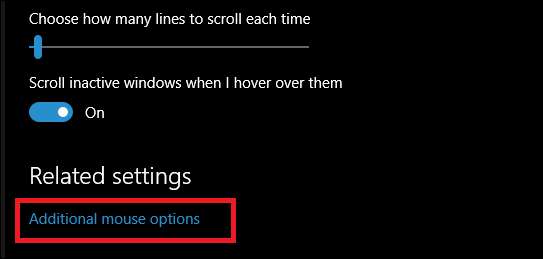
스크롤 휠 미세 조정
마우스 대화 상자가 나타나면 다음과 같은 창이 나타납니다. 창 상단에있는 "휠"탭을 선택합니다.
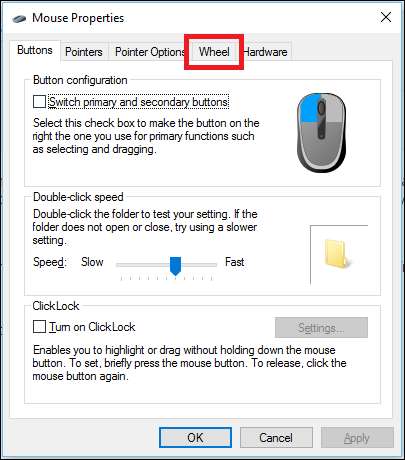
이 상자에는 화살표 키를 사용하여 눈금을 누르는 대신 원하는 스크롤 휠 감도를 실제로 입력 할 수 있습니다.
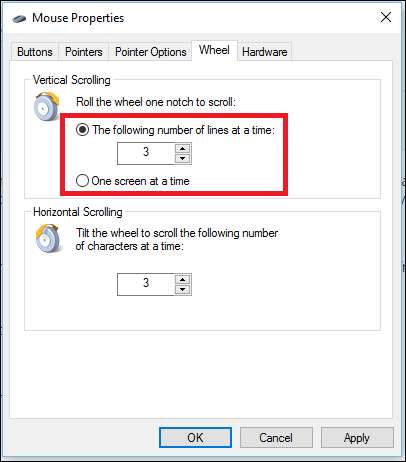
관련 : 키보드로 명령 프롬프트 창을 스크롤하는 방법
이 상자에는 스크롤 휠을 "한 번에 한 페이지"기능에 연결하는 옵션이 있습니다.이 기능은 이름이 의미하는 바를 거의 그대로 수행합니다. 한 단계를 스크롤 할 때마다 휠은 한 줄씩 이동하지 않고 전체 콘텐츠 페이지를 한 번에 건너 뜁니다.
이 메시지를 사용하여 '수평 스크롤'에 대한 설정을 조정할 수도 있습니다. 이것은 휠에 "기울기"기능이있는 마우스에서만 사용할 수있는 기능으로, 위아래로 스크롤 할 수있을뿐만 아니라 더 큰 웹 페이지 나 가로 스타일의 PDF를 위해 왼쪽에서 오른쪽으로 스크롤 할 수 있습니다.
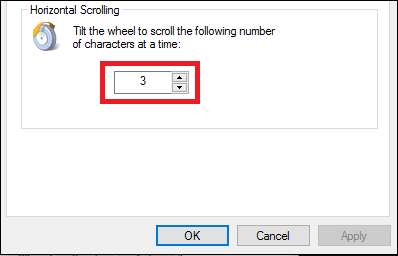
스크롤 휠을위한 최적의 지점을 찾으면 "적용"을 누르면 완료됩니다.
귀하에게 적합한 스크롤 속도는 귀하의 마우스와 귀하의 개인 취향에 따라 결정됩니다. 가벼운 속도로 트위터를 지속적으로 검색하고 분당 가능한 한 많은 새로 고침을 원하면 더 빠른 스크롤 속도가 적합합니다. 그러나 겨우 방목하고 과정에서 콘텐츠의 절반 페이지를 놓치는 데 지쳤다면이 설정을 낮추는 것이 최선의 방법 일 수 있습니다. 마우스 자체 또는 마우스와 함께 제공된 소프트웨어에서 마우스 자체의 추가 감도 설정이있을 수도 있습니다. 따라서 마우스 설명서를 확인하여 추가 옵션이 있는지 확인하십시오.
이미지 크레딧 : Pixabay







